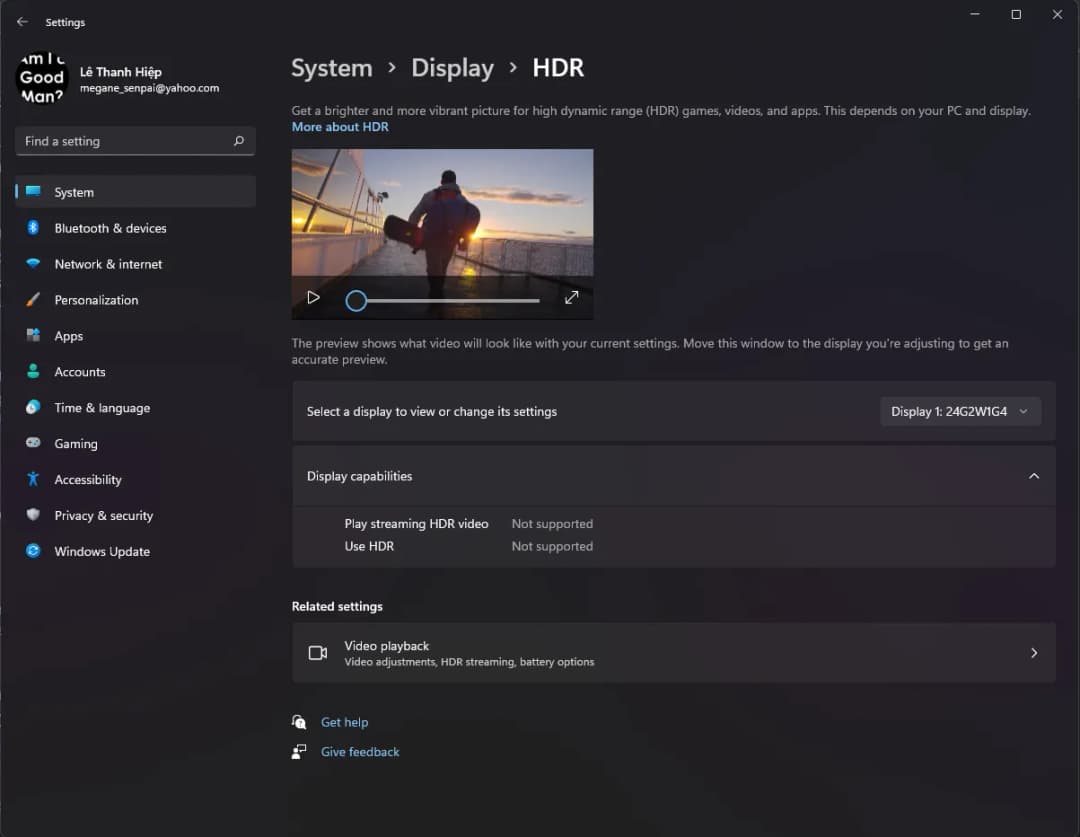Warto również pamiętać, że nie wszystkie aplikacje i gry obsługują HDR. Dlatego po włączeniu tej funkcji, zaleca się przetestowanie jej w różnych programach. Dodatkowo, w systemie Windows 11 istnieje możliwość włączenia funkcji Auto HDR, która automatycznie przekształca gry SDR na HDR, co może poprawić ich wygląd. Przygotuj się na lepsze wrażenia wizualne!
Kluczowe wnioski:
- HDR poprawia jakość obrazu, oferując szerszy zakres kolorów i lepszy kontrast.
- Monitor musi obsługiwać HDR i być podłączony odpowiednim kablem, np. HDMI 2.0 lub DisplayPort 1.4.
- W systemie Windows 10 i 11 można włączyć HDR w ustawieniach ekranu.
- Po włączeniu HDR, zaleca się kalibrację monitora dla uzyskania najlepszej jakości obrazu.
- W Windows 11 dostępna jest funkcja Auto HDR, która poprawia wygląd gier SDR.
- Używanie skrótu klawiaturowego Win + Alt + B umożliwia szybkie włączanie i wyłączanie HDR.
Jak włączyć HDR w monitorze: Prosty przewodnik krok po kroku
Włączenie HDR na monitorze to kluczowy krok, aby cieszyć się lepszą jakością obrazu. HDR, czyli High Dynamic Range, pozwala na wyświetlanie szerszej gamy kolorów i lepszego kontrastu, co znacząco poprawia wrażenia wizualne podczas oglądania filmów czy grania w gry. Aby aktywować tę funkcję, musisz upewnić się, że Twój monitor obsługuje HDR oraz że jest podłączony odpowiednim kablem.
W tym przewodniku przedstawimy kroki, które należy wykonać, aby włączyć HDR na monitorze. Pamiętaj, że kluczowe jest również sprawdzenie kompatybilności sprzętu, aby uzyskać najlepsze efekty. W następnych sekcjach omówimy, jak zweryfikować, czy Twój monitor i kable są odpowiednie do obsługi HDR.
Sprawdzenie kompatybilności monitora i kabli dla HDR
Aby włączyć HDR, najpierw musisz sprawdzić, czy Twój monitor obsługuje tę technologię. Możesz to zrobić, przeglądając specyfikacje monitora na stronie producenta lub w instrukcji obsługi. Ważne jest również, aby upewnić się, że używasz odpowiednich kabli, które zapewnią wystarczającą przepustowość dla HDR.
- HDMI 2.0 – obsługuje rozdzielczości do 4K przy 60 klatkach na sekundę, idealny do HDR.
- DisplayPort 1.4 – oferuje wyższą przepustowość, obsługując 4K przy 120 klatkach na sekundę oraz HDR.
- HDMI 2.1 – nowa generacja kabli, która wspiera jeszcze wyższe rozdzielczości i klatkaże, a także HDR.
Jak skonfigurować ustawienia systemowe dla HDR w Windows
Aby włączyć HDR na monitorze, kluczowe jest skonfigurowanie odpowiednich ustawień w systemie Windows. Przede wszystkim, przejdź do Ustawień, a następnie wybierz System i kliknij na Ekran. W tej sekcji znajdziesz opcję Windows HD Color, która pozwala na aktywację HDR. Upewnij się, że monitor jest prawidłowo wykrywany przez system, a także że wybrany jest odpowiedni tryb wyświetlania. Sprawdź, czy wszystkie wymagane aktualizacje systemowe są zainstalowane, aby zapewnić pełną kompatybilność z HDR.
Warto również zwrócić uwagę na inne ustawienia, które mogą wpływać na wydajność HDR. Upewnij się, że opcja Użyj HDR jest włączona, a także sprawdź, czy rozdzielczość ekranu jest ustawiona na najwyższą dostępną dla twojego monitora. Pamiętaj, że aby HDR działał poprawnie, zarówno monitor, jak i aplikacje, z których korzystasz, muszą obsługiwać tę technologię.
Włączanie HDR w Windows 10: Krok po kroku
Aby włączyć HDR w systemie Windows 10, rozpocznij od kliknięcia prawym przyciskiem myszy na pulpicie i wybierz Ustawienia wyświetlania. Następnie przejdź do sekcji Windows HD Color, która znajduje się w dolnej części ekranu. W tym miejscu znajdziesz opcję Użyj HDR. Włącz ją, a ekran może na chwilę zgasnąć, co jest normalne, ponieważ system aktywuje profil HDR. Upewnij się, że rozdzielczość ekranu jest ustawiona na najwyższą dostępną dla Twojego monitora, aby uzyskać najlepsze efekty.
Po włączeniu HDR, warto przetestować jego działanie w różnych aplikacjach i grach, które obsługują tę technologię. Pamiętaj, że nie wszystkie programy mogą korzystać z HDR, więc sprawdź ich specyfikacje. Jeśli chcesz szybko włączyć lub wyłączyć HDR, możesz użyć skrótu klawiaturowego Win + Alt + B, co jest szczególnie przydatne podczas grania.
Włączanie HDR w Windows 11: Co musisz wiedzieć
W systemie Windows 11 proces włączania HDR jest podobny do tego w Windows 10. Rozpocznij od kliknięcia prawym przyciskiem myszy na pulpicie i wybierz Ustawienia, a następnie przejdź do System i kliknij Ekran. Następnie znajdź sekcję Windows HD Color. W tej sekcji zobaczysz opcję Użyj HDR, którą musisz włączyć. Po aktywacji, ekran również może na chwilę zgasnąć, co jest naturalnym procesem aktywacji HDR.
W Windows 11 masz także możliwość skorzystania z funkcji Auto HDR, która automatycznie przekształca gry SDR na HDR, co może poprawić ich jakość wizualną. Pamiętaj, aby monitor był odpowiednio skonfigurowany i aby używać kabli, które obsługują HDR, takich jak HDMI 2.0 lub DisplayPort 1.4. Po włączeniu HDR, sprawdź działanie tej funkcji w różnych aplikacjach, aby w pełni wykorzystać możliwości swojego monitora.
Kalibracja monitora po włączeniu HDR: Jak uzyskać najlepszą jakość obrazu
Po włączeniu HDR na monitorze, kluczowym krokiem jest jego kalibracja, aby uzyskać optymalną jakość obrazu. Kalibracja kolorów jest istotna, ponieważ pozwala na uzyskanie dokładnych i żywych barw. Możesz to zrobić, korzystając z wbudowanych narzędzi kalibracyjnych w systemie Windows lub zewnętrznych programów, które oferują bardziej zaawansowane opcje. Warto zwrócić uwagę na ustawienia, takie jak nasycenie i odcień, aby dostosować kolory do własnych preferencji oraz specyfikacji monitora.
Równie ważne jest dostosowanie jasności, aby uniknąć prześwietlenia lub zbyt ciemnych obrazów. Ustawienia jasności powinny być dostosowane w zależności od warunków oświetleniowych w pomieszczeniu. Użyj narzędzi do kalibracji, które pomogą Ci znaleźć idealny balans między jasnością a kontrastem. Pamiętaj, że po włączeniu HDR, monitor może wymagać kilku minut pracy, aby osiągnąć stabilne ustawienia, dlatego warto poczekać przed dokonaniem ostatecznych zmian.
Kalibracja kolorów i jasności po aktywacji HDR
Aby skutecznie kalibrować kolory i jasność po aktywacji HDR, najlepiej jest korzystać z profesjonalnych narzędzi kalibracyjnych, takich jak kolorymetr lub spektroradiometr. Te urządzenia pozwalają na precyzyjne pomiary i dostosowanie ustawień monitora. Użyj oprogramowania, które współpracuje z tymi narzędziami, aby uzyskać dokładne wartości kolorów i jasności. Warto również przeprowadzić testy wizualne, aby upewnić się, że kolory są zgodne z rzeczywistością i że obraz jest przyjemny dla oka.

Ustawienia dodatkowe dla optymalizacji jakości obrazu HDR
Aby maksymalnie wykorzystać potencjał HDR na monitorze, warto zwrócić uwagę na dodatkowe ustawienia, które mogą znacząco poprawić jakość obrazu. Przede wszystkim, upewnij się, że korzystasz z odpowiedniego trybu wyświetlania, takiego jak tryb gry lub tryb filmowy, który często jest zoptymalizowany pod kątem HDR. Dostosowanie ustawień kontrastu również może wpłynąć na ogólne wrażenia wizualne, pozwalając na lepsze odzwierciedlenie detali w jasnych i ciemnych obszarach obrazu.
Innym istotnym krokiem jest włączenie opcji Dynamic Range, co pozwala na lepsze odwzorowanie kolorów w różnych warunkach oświetleniowych. Sprawdź także, czy Twoje urządzenie obsługuje HDR10+ lub Dolby Vision, które oferują zaawansowane funkcje HDR. Pamiętaj, aby regularnie aktualizować sterowniki karty graficznej, co może poprawić wydajność HDR i ogólną jakość obrazu.| Monitor | Typ HDR | Rozdzielczość | Jasność (nits) |
|---|---|---|---|
| LG OLED55CX | HDR10, Dolby Vision | 4K | 800 |
| Samsung QN90A | HDR10+ | 4K | 1500 |
| ASUS ROG Swift PG32UQX | HDR10 | 4K | 1400 |
Jak wykorzystać HDR w tworzeniu treści multimedialnych
Wykorzystanie HDR nie ogranicza się tylko do oglądania filmów czy grania w gry; ma również ogromny potencjał w tworzeniu treści multimedialnych. Dla twórców wideo i fotografów, HDR pozwala na uchwycenie większej dynamiki kolorów i detali w różnych warunkach oświetleniowych. Warto zainwestować w odpowiednie oprogramowanie do edycji, które obsługuje HDR, takie jak Adobe Premiere Pro czy DaVinci Resolve, co pozwoli na efektywne wykorzystanie tej technologii w postprodukcji.
Co więcej, z rosnącą popularnością platform streamingowych, które obsługują HDR, takich jak Netflix czy Amazon Prime Video, twórcy treści mogą dotrzeć do szerszej publiczności, oferując lepszą jakość wizualną. Warto również śledzić rozwój technologii, takich jak AI w edycji wideo, która może automatycznie dostosowywać ustawienia HDR, aby uzyskać optymalne rezultaty. To podejście nie tylko zwiększa jakość finalnego produktu, ale także oszczędza czas w procesie produkcji.